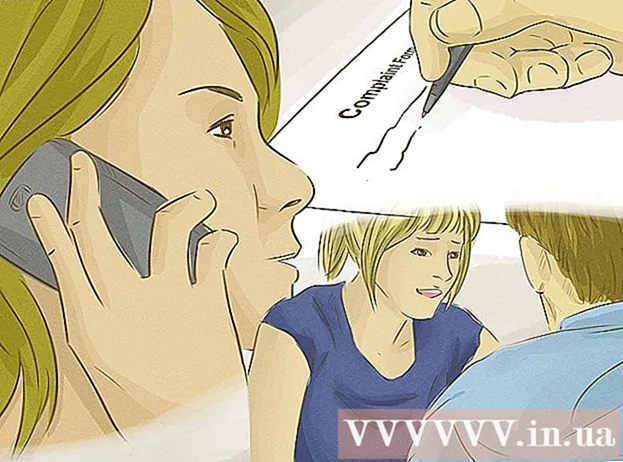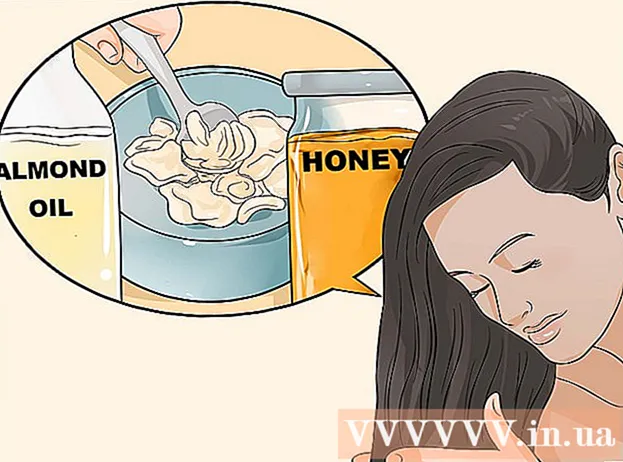Автор:
Mark Sanchez
Жасалған Күн:
28 Қаңтар 2021
Жаңарту Күні:
1 Шілде 2024

Мазмұны
- Қадамдар
- 3 -ші әдіс 1: Сілтемені қалай көшіру және қою керек
- 3 әдіс 2: электрондық поштаға гиперсілтемені қалай қосуға болады
- 3 -ші әдіс 3: HTML -кодты пайдаланып сілтемені қалай құруға болады
- Кеңестер
- Ескертулер
Бұл мақалада интернеттегі мазмұнға әр түрлі жолмен сілтеме жасауды көрсетеміз. Сайтқа сілтеме жасау үшін веб -сайттың мекенжайын көшіріп, қоюға болады; электрондық поштаға сілтеме қосуға және мәтіннің астындағы мекенжайды жасыруға болады; HTML -кодты қолдана отырып, сайтқа сілтеме қоюға болады.
Қадамдар
3 -ші әдіс 1: Сілтемені қалай көшіру және қою керек
 1 Байланыстырғыңыз келетін веб -бетке өтіңіз. Веб -сайттың белгілі бір бетіне сілтеме жасау үшін алдымен сол бетті ашу керек.
1 Байланыстырғыңыз келетін веб -бетке өтіңіз. Веб -сайттың белгілі бір бетіне сілтеме жасау үшін алдымен сол бетті ашу керек.  2 Веб -беттің мекенжайын бөлектеңіз. Ол үшін веб -шолғыштың жоғарғы жағындағы веб -бет адресін басыңыз.
2 Веб -беттің мекенжайын бөлектеңіз. Ол үшін веб -шолғыштың жоғарғы жағындағы веб -бет адресін басыңыз.  3 Мекенжайды көшіру. Осыған:
3 Мекенжайды көшіру. Осыған: - мобильді құрылғыда сұралған кезде «Көшіру» түймесін басыңыз. Сізге мекенжайды басып тұру немесе Барлығын таңдау түймесін түрту қажет болуы мүмкін.
- компьютерде басыңыз Ctrl+C (Windows жүйесінде) немесе And Пәрмен+C (Mac OS X жүйесінде) мекенжайды бөлектегеннен кейін.
 4 Сілтемені қай жерге қою керектігін табыңыз. Сіз мұны кез келген мәтіндік өрісте жасай аласыз (мысалы, Microsoft Word құжатында, смартфондағы хабар алмасу қосымшасында және т.б.).
4 Сілтемені қай жерге қою керектігін табыңыз. Сіз мұны кез келген мәтіндік өрісте жасай аласыз (мысалы, Microsoft Word құжатында, смартфондағы хабар алмасу қосымшасында және т.б.).  5 Сілтемені қойыңыз. Осыған:
5 Сілтемені қойыңыз. Осыған: - мобильді құрылғыда мәтін ұясын басып тұрыңыз, содан кейін сұралғанда Қою түймесін түртіңіз.
- компьютерде мәтін жолағын нұқыңыз, содан кейін басыңыз Ctrl+V (Windows жүйесінде) немесе And Пәрмен+V (Mac OS X жүйесінде).
 6 Сілтеме жұмыс істейтінін тексеріңіз. Сілтемені орналастырғаннан кейін, оны нұқыңыз, сонда сіз дұрыс бетке кіресіз.
6 Сілтеме жұмыс істейтінін тексеріңіз. Сілтемені орналастырғаннан кейін, оны нұқыңыз, сонда сіз дұрыс бетке кіресіз. - Әдетте, сілтемені оның үстіне апарған кезде асты сызылады және оны басқанда түсі өзгереді.
3 әдіс 2: электрондық поштаға гиперсілтемені қалай қосуға болады
 1 Веб -сайттың мекенжайын көшіріңіз. Гиперсілтеме - бұл мәтіннің астында мекен -жайы жасырылған веб -сайтқа сілтеме. Гиперсілтемелер веб -бетке сілтеме қажет болғанда қолданылады, бірақ мәтінге оның мекенжайын енгізбеңіз.
1 Веб -сайттың мекенжайын көшіріңіз. Гиперсілтеме - бұл мәтіннің астында мекен -жайы жасырылған веб -сайтқа сілтеме. Гиперсілтемелер веб -бетке сілтеме қажет болғанда қолданылады, бірақ мәтінге оның мекенжайын енгізбеңіз.  2 Компьютерде пошта жәшігін ашыңыз. Көптеген электрондық пошта қызметтері электрондық пошталарға гиперсілтемелер қосуға мүмкіндік береді, бірақ бұл мобильді қосымшада емес, электрондық пошта қызметінің сайтында жасалуы керек.
2 Компьютерде пошта жәшігін ашыңыз. Көптеген электрондық пошта қызметтері электрондық пошталарға гиперсілтемелер қосуға мүмкіндік береді, бірақ бұл мобильді қосымшада емес, электрондық пошта қызметінің сайтында жасалуы керек. - Егер сіз пошта жәшігіне әлі кірмеген болсаңыз, электрондық пошта мекенжайы мен құпия сөзді енгізіңіз.
- Outlook -те гиперсілтемелер жоқ.
 3 Жаңа пошта терезесін ашыңыз. Сіздің әрекеттеріңіз пошта қызметіне байланысты:
3 Жаңа пошта терезесін ашыңыз. Сіздің әрекеттеріңіз пошта қызметіне байланысты: - Gmail: Беттің жоғарғы сол жағындағы «Жазу» түймесін басыңыз.
- Yahoo: Беттің жоғарғы сол жағындағы «Жазу» түймесін басыңыз.
- Apple Mail: белгішені басыңыз
 беттің жоғарғы жағында.
беттің жоғарғы жағында.
 4 Хат мәтінін енгізетін өрісті нұқыңыз. Бұл мәтін ұясы Тақырып жолының астында орналасқан. Енді сіз гиперсілтеме жасай аласыз.
4 Хат мәтінін енгізетін өрісті нұқыңыз. Бұл мәтін ұясы Тақырып жолының астында орналасқан. Енді сіз гиперсілтеме жасай аласыз.  5 Гиперсілтеме белгішесін нұқыңыз. Көптеген электрондық пошта қызметтері үшін бұл белгіше тізбектегі екі сілтемеге ұқсайды және әдетте жаңа хабарлама терезесінің төменгі жағында орналасады. Гиперсілтеме терезесін ашыңыз.
5 Гиперсілтеме белгішесін нұқыңыз. Көптеген электрондық пошта қызметтері үшін бұл белгіше тізбектегі екі сілтемеге ұқсайды және әдетте жаңа хабарлама терезесінің төменгі жағында орналасады. Гиперсілтеме терезесін ашыңыз. - Apple Mail жаңа пошта терезесінің жоғарғы жағында www пішінді гиперсілтеме белгішесі бар.
 6 Бет адресін қойыңыз. Сілтеме немесе Гиперсілтеме мәтін ұяшығын басыңыз, содан кейін түймесін басыңыз Ctrl+V (Windows жүйесінде) немесе And Пәрмен+V (Mac OS X жүйесінде).
6 Бет адресін қойыңыз. Сілтеме немесе Гиперсілтеме мәтін ұяшығын басыңыз, содан кейін түймесін басыңыз Ctrl+V (Windows жүйесінде) немесе And Пәрмен+V (Mac OS X жүйесінде).  7 Гиперсілтеменің мәтінін енгізіңіз. Мәтінді, мәтінді немесе http: // мәтіндік терезесінде веб -беттің мекенжайын жасыру үшін мәтінді енгізіңіз.
7 Гиперсілтеменің мәтінін енгізіңіз. Мәтінді, мәтінді немесе http: // мәтіндік терезесінде веб -беттің мекенжайын жасыру үшін мәтінді енгізіңіз. - Мысалы, берілген өріске алушы «мына жерді басыңыз» тіркесін басқанда ашылатын бетке сілтеме жасау үшін «мына жерді басыңыз» сөзін енгізіңіз.
 8 Басыңыз ЖАРАЙДЫ МА немесе Сақтау. Гиперсілтеме әріптің негізгі бөлігіне енгізіледі. Енді сіз басқа ақпаратты енгізе аласыз (алушының мекенжайы, электрондық поштаның тақырыбы және т.б.).
8 Басыңыз ЖАРАЙДЫ МА немесе Сақтау. Гиперсілтеме әріптің негізгі бөлігіне енгізіледі. Енді сіз басқа ақпаратты енгізе аласыз (алушының мекенжайы, электрондық поштаның тақырыбы және т.б.).
3 -ші әдіс 3: HTML -кодты пайдаланып сілтемені қалай құруға болады
 1 Мәтіндік редакторды ашыңыз. Мәтін енгізуге және өңдеуге болатын кез келген бағдарламаны ашыңыз (мысалы, Microsoft Word немесе Блокнот).
1 Мәтіндік редакторды ашыңыз. Мәтін енгізуге және өңдеуге болатын кез келген бағдарламаны ашыңыз (мысалы, Microsoft Word немесе Блокнот).  2 Қажетті мазмұн сіздің сайтыңызда екеніне көз жеткізіңіз. Егер сіз өзіңіздің веб -сайтыңыздағы мазмұнға сілтеме жасағыңыз келсе, қалаған бет немесе элемент сіздің сайтыңызда болуы керек.
2 Қажетті мазмұн сіздің сайтыңызда екеніне көз жеткізіңіз. Егер сіз өзіңіздің веб -сайтыңыздағы мазмұнға сілтеме жасағыңыз келсе, қалаған бет немесе элемент сіздің сайтыңызда болуы керек. - Мысалы, егер сіз фотосуретке сілтеме жасағыңыз келсе, ол сіздің сайтыңызда болуы керек және сіз фотосурет орналасқан беттің мекен -жайын білуіңіз керек.
 3 Сілтеме мәтінін құру. Сілтеме бойынша өту үшін бұл мәтінді басу керек. Тек мәтіндік редакторға керекті сөзді немесе сөз тіркесін енгізіңіз.
3 Сілтеме мәтінін құру. Сілтеме бойынша өту үшін бұл мәтінді басу керек. Тек мәтіндік редакторға керекті сөзді немесе сөз тіркесін енгізіңіз. - Мысалы, пайдаланушылар басу үшін «сілтеме» сөзін енгізіңіз.
 4 Сілтеме мәтінін тегтерге ораңыз. Гиперсілтемелер «a>» бастау тегінің, сілтеме мәтінінің (мысалы, «сілтеме») және соңғы тегтің (/ a>) көмегімен жасалады.
4 Сілтеме мәтінін тегтерге ораңыз. Гиперсілтемелер «a>» бастау тегінің, сілтеме мәтінінің (мысалы, «сілтеме») және соңғы тегтің (/ a>) көмегімен жасалады. - Мысалы, бұл кезеңде сілтеме келесідей болады: a> link / a>
 5 «Href» төлсипатын қосыңыз. Гиперсілтеменің мақсатын көрсету үшін ашылатын тегтің ішіне href = енгізіңіз. «Href» атрибуты браузерге сілтемені басқан кезде пайдаланушыны қайда бағыттау керектігін айтады.
5 «Href» төлсипатын қосыңыз. Гиперсілтеменің мақсатын көрсету үшін ашылатын тегтің ішіне href = енгізіңіз. «Href» атрибуты браузерге сілтемені басқан кезде пайдаланушыны қайда бағыттау керектігін айтады. - Мысалы, бұл кезеңде сілтеме келесідей болады: a href => link / a>
 6 Веб -сайттың мекенжайын енгізіңіз. «Href =» және «>» арасында веб -сайт мекенжайын тырнақшаға алып, енгізіңіз. Мекенжай сіздің сайтыңыздың бет адресі немесе басқа сайттың мекенжайы болуы мүмкін.
6 Веб -сайттың мекенжайын енгізіңіз. «Href =» және «>» арасында веб -сайт мекенжайын тырнақшаға алып, енгізіңіз. Мекенжай сіздің сайтыңыздың бет адресі немесе басқа сайттың мекенжайы болуы мүмкін. - Мысалы, YouTube сілтемесі келесідей болады: href = «https://www.youtube.com»> сілтеме/a>
 7 Сілтемеңізді жіберіңіз. Сайтқа сілтеме қою үшін сізге сайттың HTML кодына кіру қажет.Сілтемені көшіру; Мұны істеу үшін оны таңдап, түймесін басыңыз Ctrl+C (Windows жүйесінде) немесе And Пәрмен+C (Mac OS X жүйесінде). Енді сілтемені беттің HTML кодына қойыңыз; бұл үшін басыңыз Ctrl+V немесе And Пәрмен+V.
7 Сілтемеңізді жіберіңіз. Сайтқа сілтеме қою үшін сізге сайттың HTML кодына кіру қажет.Сілтемені көшіру; Мұны істеу үшін оны таңдап, түймесін басыңыз Ctrl+C (Windows жүйесінде) немесе And Пәрмен+C (Mac OS X жүйесінде). Енді сілтемені беттің HTML кодына қойыңыз; бұл үшін басыңыз Ctrl+V немесе And Пәрмен+V.
Кеңестер
- Гиперсілтемелер дереккөздердің тізімін жасау қажет болғанда пайдалы болады, содан кейін оны электрондық поштаға жібереді.
Ескертулер
- Сілтеме жарияламас бұрын, оны дұрыс енгізгеніңізді екі рет тексеріңіз. Кез келген таңба сілтеменің жұмыс істемеуіне әкеледі.